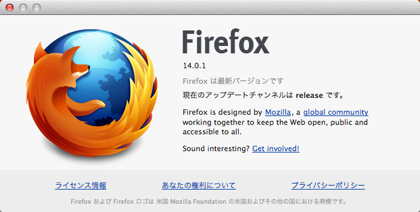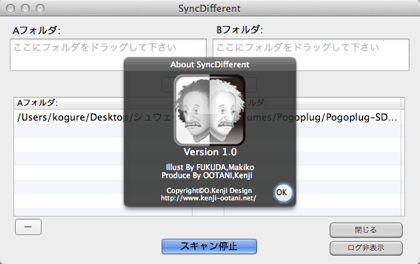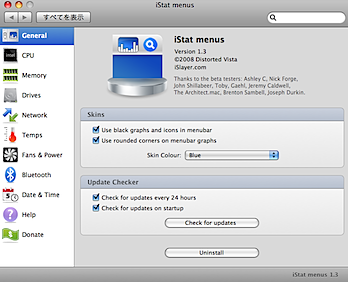
Mac OS Xのメニューバーから、CPU温度/使用率やメモリ/ネットワーク状況、ファンの回転などをモニタリングすることができる「iStat Menus」というソフトを試してみました。
@drikinが、MacのCPUの電圧を管理する「CoolBook」というソフトがアップデートし「MacBook Air」のサポートが改善したようだとつぶやいていました。
そこでそのアップデートを試しがてら、常にCPUの温度をFinderのどこかに表示しておきたいと思い、メニューバーに表示してくれるソフトを探していて「iStat Menus」に行き当たりました(これまではDashboardウィジェットで表示していた)。
インストーラーを使ってインストールすると、このようにメニューバーに必要な項目だけ表示することができます。
とりあえず、ぼくはカレンダー、CPU温度、CPU使用率を表示させていますが、この「iStat Menus」はなかなか高機能です。
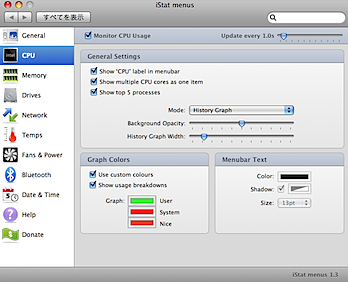
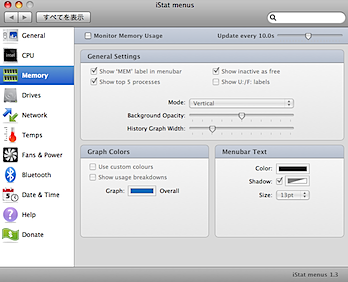
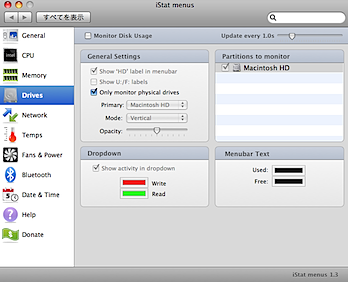
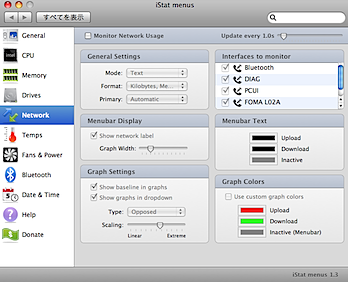
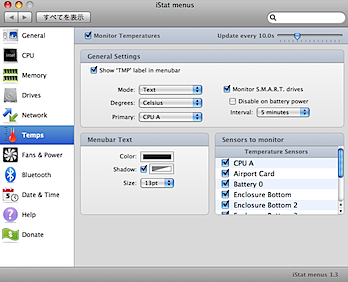
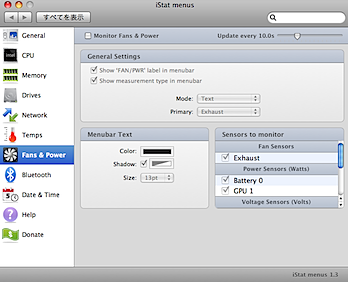
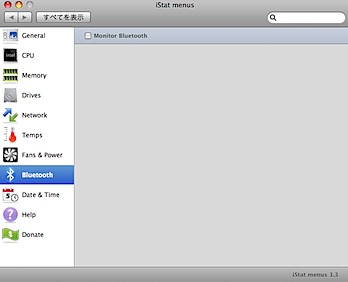
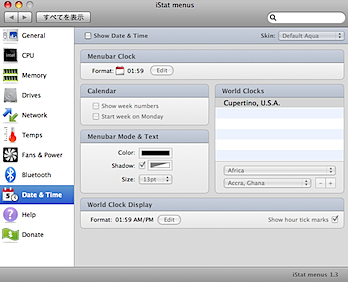
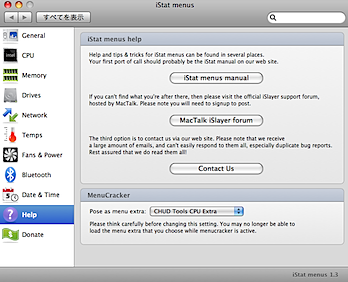
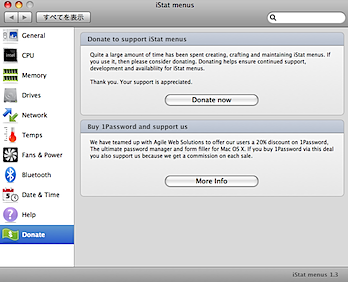
CPU周り以外にもメモリ使用率であるとか、ハードディスクの使用率であるとか、ネットワークやファンであるとか、ちょこってモニタリングしておきたい項目がもとまっています。
個人的には時計とカレンダーの機能も良かったので、デフォルトのシステム機能拡張の機能をオフにして「iStat Menus」で表示するようにしてみました。
CPU使用率に関しても、アクティビティモニタから「iStat Menus」のものを使用するようにしています。
メニューバーのアイコンをクリックすると、それぞれ以下のような情報が表示されます。
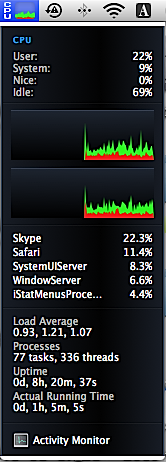
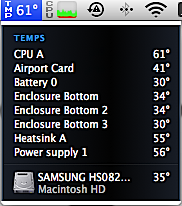
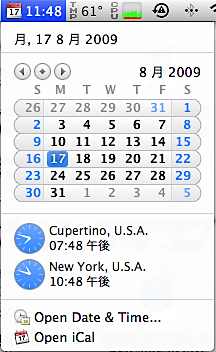
ドネーションウェアなので、もう少し使ってみて良さそうだったら寄付しようと思います。
さて肝心の「CoolBook」ですが、これまでACアダプタ使用時を1200/1400/1600MHzにしていたのですが、新たに600Mhzも加えました。つまり、使わない時はドーンと電圧を下げています。
この設定も奏効しているのかもしれませんが、とりあえず60度前後で落ち着いているので、かなり効果は出ているようです。以前は平気で70度とか80度でした。
■関連エントリー
▼「MacBook Air」CoolBookでkernel_taskの暴走を抑える
▼「MacBook Air」クロック制御ソフト「CoolBook」を試す
▼「MacBook Air」シングルコア化問題をクロック制御で解決?
▼「MacBook Air」カーネルの暴走にPRAMクリアで対処してみる
▼「MacBook Air」ついにCPU温度が99度に